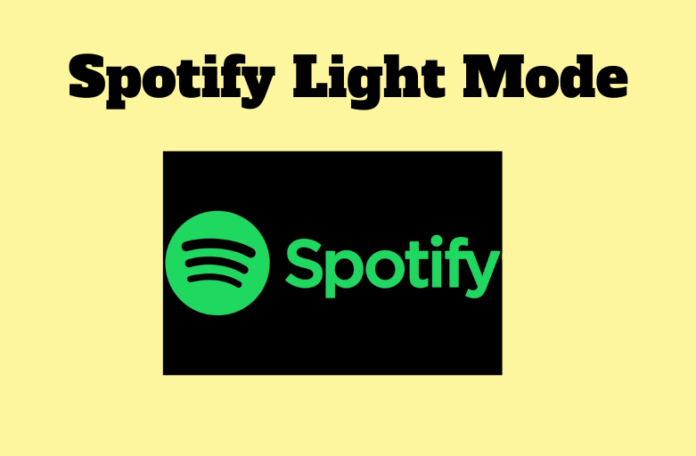Sei un utente Spotify e desideri passare dalla modalità oscura predefinita alla modalità luce? Se sì, sei nel posto giusto. C’è nessuna modalità luce per l’app Spotify. Ma, modificando le impostazioni del display dello smartphone, puoi cambiare la modalità oscura di Spotify in modalità chiara. Se sei un utente Windows o Mac, puoi cambiare la modalità oscura in modalità luce su Spotify utilizzando il plug-in Spicetify.
Se desideri cambiare il tema dall’app Spotify stessa, devi attendere fino a quando Spotify non introdurrà la funzionalità del tema chiaro. In questo articolo ho spiegato come cambiare il tema scuro di Spotify in un tema chiaro su diversi dispositivi. Puoi implementare i passaggi appropriati di seguito in base al dispositivo che possiedi.
Come creare la modalità luce di Spotify utilizzando iPhone o iPad
Il tema chiaro verrà applicato sull’app Spotify solo se hai impostato il tema dell’iPhone sulla modalità luce.
1. Passare a Impostazioni menu sul tuo iPhone o iPad.
2. Dal menu Impostazioni, utilizzare l’opzione Cerca o scorrere ulteriormente per individuare il file Accessibilità opzione e toccala.
3. Ora tocca Impostazioni per app nella parte inferiore dello schermo dell’iPhone. Lo puoi trovare sotto il Generale sottoopzione.
4. Quindi, tocca Aggiungi app opzione e scegli l’opzione Spotify app dall’elenco delle app disponibili.
5. Ora tocca Inversione intelligente opzione. Quindi, seleziona il SU opzione.

6. Infine, il tema scuro sull’app Spotify passerà correttamente alla modalità luce.
7. Puoi disabilitarlo in qualsiasi momento accedendo all’opzione Smart Invert e selezionando Spento opzione.
Come passare alla modalità luce su Spotify utilizzando uno smartphone Android
Se sei un utente di smartphone Android, puoi cambiare il tema scuro dell’app Spotify con il tema chiaro utilizzando le impostazioni del dispositivo. Tuttavia, alcuni dispositivi Android meno recenti non dispongono di questa opzione nelle impostazioni e non puoi fare nulla al riguardo. Assicurati di aver attivato la modalità oscura sul tuo smartphone Android.
1. Sul tuo smartphone Android, vai su Impostazioni.
2. Tocca Accessibilità e quindi selezionare il Inversione di colore opzione. Puoi anche utilizzare l’opzione Cerca sul tuo smartphone Android per individuare l’opzione Inversione colori.
3. Ora, attiva l’interruttore accanto a Usa l’inversione di colore opzione per abilitare la funzione.
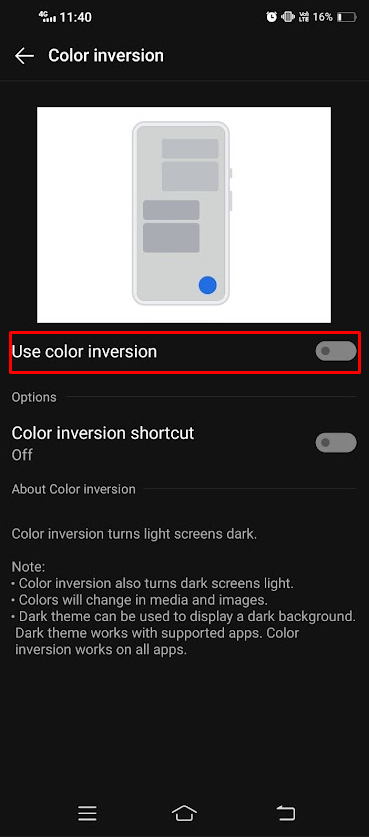
4. Fatto ciò, avvia l’app Spotify sul tuo smartphone Android. Il tema predefinito della modalità oscura cambierà in modalità luce.
Come cambiare il tema Spotify Dark in modalità Light sui PC
Puoi cambiare il tema scuro di Spotify in modalità luce utilizzando un plug-in di terze parti chiamato Spicetify. Per cambiare il tema su Spotify sul tuo PC, dovresti aver scaricato l’app Spotify dal sito Spotify (https://www.spotify.com) invece di scaricare l’app dal sito Web Microsoft. Se hai la versione scaricata da Microsoft, non sarai in grado di cambiare il tema. Installa l’app Spicetify sul tuo PC dal sito ufficiale sito web e completare il processo di configurazione. Quindi, avvia l’app sul tuo PC o Mac e fai clic su Mercato opzione dalla home page. Sotto temi puoi trovare diversi temi. Da questo, puoi scegliere un tema che cambia il tema Spotify in un colore chiaro.
FAQ
1. Quando Spotify rilascerà la funzionalità Modalità luce?
Al momento non ci sono aggiornamenti sulla funzionalità Light Mode nella Spotify Newsroom.
2. Quanto dura la prova gratuita di Spotify?
Spotify offre una prova gratuita per 30 giorni. Puoi avvalerti della prova gratuita di Spotify dal loro sito ufficiale.